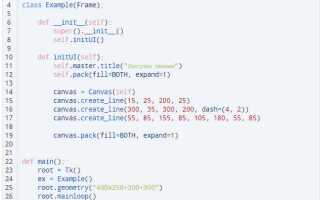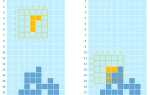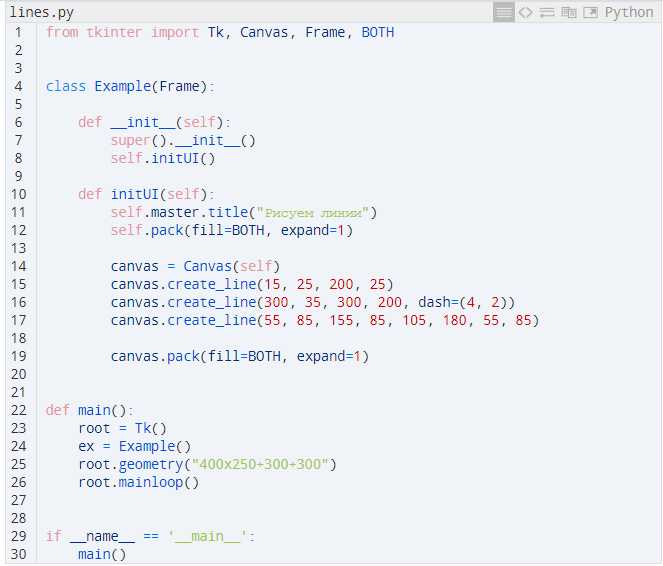
Для создания треугольника в Python используется несколько библиотек, но одной из самых популярных является matplotlib. Этот инструмент позволяет не только строить графики, но и рисовать геометрические фигуры, включая треугольники, на графической области.
Чтобы нарисовать треугольник, достаточно указать координаты его вершин. Matplotlib позволяет работать с этими данными с помощью функций, которые строят фигуры на основе заданных координат. Используя метод plot, можно легко соединить три точки и получить треугольник.
Перед тем как приступить к рисованию, важно убедиться, что у вас установлена библиотека matplotlib. Для этого достаточно выполнить команду pip install matplotlib в командной строке. После установки вы можете начать работать с библиотекой, создавая графические объекты и отображая их на экране.
Установка библиотеки для графики: что выбрать?
Для рисования графики в Python существует несколько популярных библиотек. Остановимся на трех, которые обеспечивают наиболее удобный и мощный функционал для создания графики и визуализаций.
Turtle – это встроенная библиотека, подходящая для начинающих. Она проста в использовании и не требует установки дополнительных пакетов. Turtle идеально подходит для рисования простых фигур и анимаций. Для использования достаточно вызвать команду import turtle и начать рисовать.
Matplotlib – это одна из самых популярных библиотек для визуализации данных. Она позволяет рисовать не только графики, но и более сложные изображения. Установить её можно через команду pip install matplotlib. Matplotlib поддерживает создание статичных и динамичных графиков, диаграмм и различных видов визуализаций, что делает её универсальным инструментом для научных и инженерных задач.
Pygame – библиотека для создания игр и графических приложений. Если вам нужно рисовать более сложные объекты, а также анимацию и интерактивные элементы, Pygame станет отличным выбором. Установить её можно через команду pip install pygame. Pygame предоставляет доступ к двумерной графике, управлению событиями, а также встроенным звуковым и видеофункциям.
При выборе библиотеки стоит учитывать цели проекта. Для простых рисунков и обучения подойдёт Turtle, для сложных визуализаций – Matplotlib, а для разработки игр и мультимедийных приложений – Pygame.
Как настроить рабочее окружение для рисования треугольника?
Для рисования треугольника с использованием Python вам понадобится подходящая библиотека для работы с графикой. Один из самых популярных инструментов для этой задачи – библиотека turtle. Она позволяет легко создавать графику и работает практически в любой среде Python.
Первым шагом будет установка Python. Скачайте и установите последнюю версию с официального сайта python.org, если у вас еще нет установленной версии. Убедитесь, что при установке вы выбрали опцию добавления Python в системный путь.
После установки Python убедитесь, что библиотека turtle уже включена в стандартную поставку. Она входит в базовый комплект Python, начиная с версии 3.x. Для проверки этого откройте командную строку или терминал и введите следующую команду:
python -m turtle
Если окно с черепашкой появляется, значит, библиотека установлена и готова к использованию. В противном случае, если у вас нет этой библиотеки, её можно установить вручную через команду:
pip install PythonTurtle
Теперь откройте редактор Python, например, IDLE или PyCharm, и создайте новый файл с расширением .py. В этом файле будет ваш код для рисования треугольника.
Для рисования треугольника с помощью turtle нужно использовать несколько простых команд. Код будет выглядеть так:
import turtle screen = turtle.Screen() pen = turtle.Turtle() # Настройки черепашки pen.speed(1) # скорость рисования # Рисование треугольника for _ in range(3): pen.forward(100) # длина стороны pen.left(120) # угол поворота turtle.done()
Запустив этот код, на экране отобразится треугольник, нарисованный с помощью turtle. Это базовый пример, но на его основе можно создавать более сложные формы и графику.
Важно помнить, что для использования turtle требуется графическое окно, поэтому убедитесь, что ваш Python работает в среде с поддержкой графики (например, IDLE или другие IDE с поддержкой оконных приложений). В командной строке или терминале, без графической среды, программа не сможет отобразить рисунок.
Теперь у вас есть настроенное рабочее окружение для рисования треугольников и других фигур с использованием Python.
Как нарисовать треугольник с помощью библиотеки Turtle?
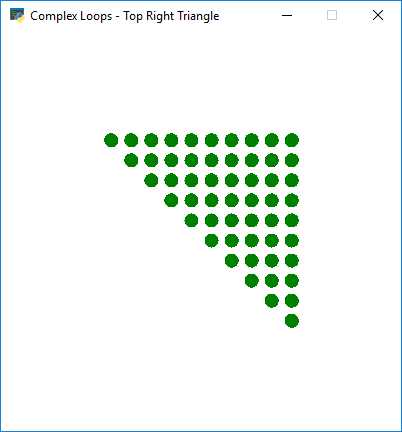
Библиотека Turtle в Python позволяет легко рисовать различные геометрические фигуры, в том числе треугольники. Для создания треугольника нужно использовать базовые команды для перемещения черепахи по экрану. Ниже приведен пример кода, который рисует равнобедренный треугольник.
import turtle
# Настройка экрана и черепахи
screen = turtle.Screen()
pen = turtle.Turtle()
# Устанавливаем скорость рисования
pen.speed(2)
# Рисуем треугольник
for _ in range(3):
pen.forward(100) # Рисуем одну сторону
pen.left(120) # Поворот на 120 градусов
# Закрываем окно при клике
screen.exitonclick()
В этом примере черепаха перемещается на 100 единиц и поворачивает на 120 градусов, чтобы образовать равнобедренный треугольник. Если вам нужно изменить размеры или угол поворота, просто замените соответствующие значения.
Чтобы нарисовать треугольник другого типа (например, прямоугольный или произвольный), нужно будет подкорректировать углы или длину сторон, используя аналогичные команды. Важно: для более точного управления параметрами рисования можно изменять скорость черепахи с помощью команды pen.speed(), где значение от 1 до 10 влияет на скорость движения черепахи.
Использование библиотеки Matplotlib для рисования треугольников
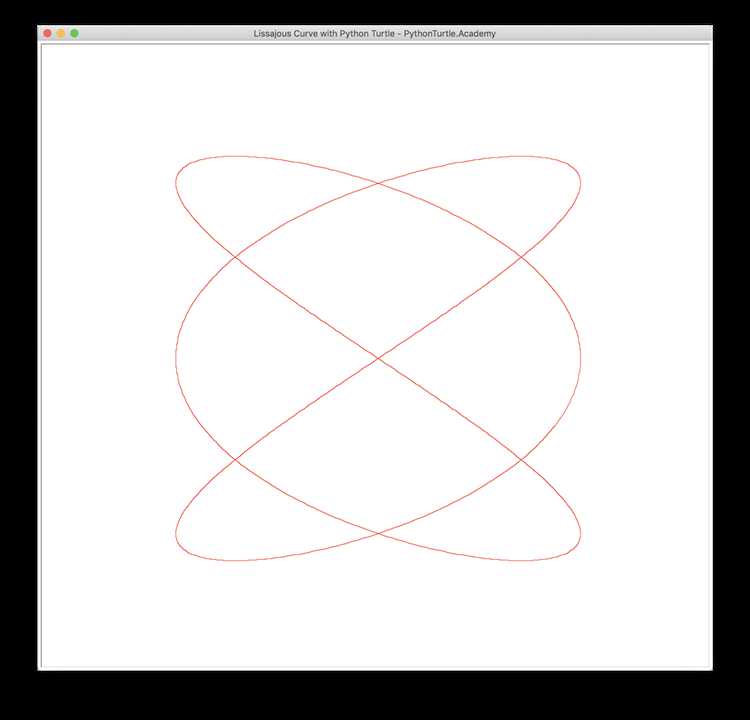
Для рисования треугольников с помощью Python одна из лучших библиотек – Matplotlib. Она предоставляет множество инструментов для визуализации данных, в том числе для рисования геометрических фигур. Рассмотрим, как можно использовать Matplotlib для создания треугольников.
Для начала необходимо импортировать matplotlib.pyplot, который отвечает за создание графиков:
import matplotlib.pyplot as plt
Для рисования треугольника необходимо задать его вершины в виде списка координат. Треугольник можно построить с помощью команды plot, которая соединяет последовательные точки линиями.
# Задаем координаты вершин треугольника x = [0, 1, 2, 0] # X-координаты y = [0, 2, 0, 0] # Y-координаты # Рисуем треугольник plt.plot(x, y, 'b-') # 'b-' - синий цвет и линия # Показываем график plt.show()
В приведенном примере задаются три точки треугольника (0,0), (1,2) и (2,0). Линия автоматически соединяет эти точки, формируя фигуру. Для замыкания треугольника важно, чтобы первая и последняя точка совпадали.
Если требуется залить треугольник цветом, можно использовать функцию fill, которая позволяет заполнить многоугольник:
# Заливка треугольника plt.fill(x, y, 'yellow') # 'yellow' - желтый цвет заливки # Показываем график plt.show()
Для более сложных треугольников, например, с различными цветами и оттенками, Matplotlib поддерживает работу с несколькими параметрами, такими как alpha (прозрачность), edgecolor (цвет границы) и linewidth (толщина линии).
# Рисуем треугольник с дополнительными настройками plt.fill(x, y, color='green', edgecolor='black', linewidth=2, alpha=0.5) # Показываем график plt.show()
В данном примере треугольник будет зеленым с черной границей, с прозрачностью 50%. Параметры edgecolor и linewidth позволяют контролировать внешний вид границ.
Если требуется создать несколько треугольников или других фигур, достаточно вызвать функцию plot или fill несколько раз. Для более сложных конструкций стоит использовать subplots для организации нескольких графиков на одной оси.
Использование Matplotlib для рисования треугольников открывает множество возможностей для визуализации, позволяя настраивать как форму, так и внешний вид фигуры. Важно помнить, что каждый элемент, который вы добавляете на график, можно детально настроить, что делает Matplotlib мощным инструментом для создания сложных графических объектов.
Как настроить цвет и стиль линий при рисовании треугольника?
Для настройки цвета и стиля линий при рисовании треугольника в Python можно использовать библиотеку turtle, которая предоставляет простые и эффективные способы управления графическими объектами.
Основные параметры, которые влияют на внешний вид линий, – это цвет и стиль линии (сплошная, пунктирная и т.д.). Эти настройки можно легко задать с помощью функций библиотеки turtle.
Настройка цвета линий
Цвет линии можно изменить с помощью метода pencolor(). Он принимает как строковые значения, так и кортежи RGB для точной настройки оттенков.
t.pencolor("red")– линия будет красной.t.pencolor("blue")– линия будет синей.t.pencolor(255, 0, 0)– линия будет красной с точной настройкой RGB.
Настройка стиля линии
Для задания стиля линии используется метод pendash(), который позволяет рисовать пунктирные линии. С помощью этого метода можно задать длину и интервалы между пунктами.
t.pendash([5, 2])– линия будет пунктирной, с длиной сегмента 5 и интервалом 2.t.pendash([10, 5, 2, 5])– линия будет состоять из нескольких сегментов с разными длинами.
Полный пример рисования треугольника с настроенным цветом и стилем линии
import turtle
t = turtle.Turtle()
# Настройка цвета
t.pencolor("green")
# Настройка стиля линии
t.pendash([5, 2])
# Рисуем треугольник
for _ in range(3):
t.forward(100)
t.left(120)
turtle.done()
Этот код рисует треугольник с зеленой пунктирной линией. Стиль линии можно изменять по своему усмотрению, создавая разные визуальные эффекты для графики.
Преобразования: как повернуть и изменить размер треугольника?
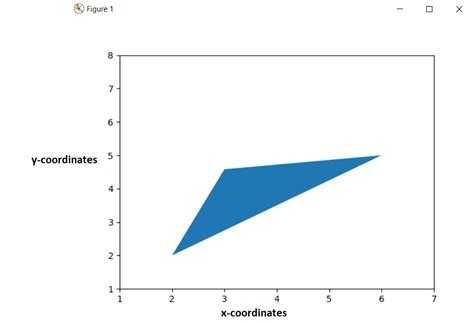
Для поворота и изменения размера треугольника в Python можно использовать библиотеки, такие как matplotlib и numpy. Эти операции позволяют гибко манипулировать геометрией треугольника, изменяя его ориентацию или размер, не меняя его формы.
Поворот треугольника можно выполнить с помощью матрицы поворота. Поворот осуществляется вокруг некоторой точки (например, центра треугольника). Для этого нужно умножить координаты вершин треугольника на матрицу поворота. Для поворота на угол θ используется следующая матрица:
| cos(θ) -sin(θ) | | sin(θ) cos(θ) |
Для поворота каждой вершины треугольника (x, y) на угол θ, вычисляем новые координаты:
x' = x * cos(θ) - y * sin(θ) y' = x * sin(θ) + y * cos(θ)
Это можно легко реализовать в Python с помощью библиотеки numpy:
import numpy as np def rotate_point(x, y, angle): rad = np.radians(angle) rotation_matrix = np.array([[np.cos(rad), -np.sin(rad)], [np.sin(rad), np.cos(rad)]]) point = np.array([x, y]) rotated_point = np.dot(rotation_matrix, point) return rotated_point
Для применения поворота к треугольнику нужно повторить эту операцию для каждой вершины.
Изменение размера треугольника осуществляется с помощью коэффициента масштабирования. Масштабирование изменяет размеры всех сторон треугольника, но сохраняет его пропорции. Коэффициент масштабирования k применяется к каждой вершине треугольника:
x' = x * k y' = y * k
Пример кода для масштабирования:
def scale_triangle(vertices, scale_factor): scaled_vertices = [] for vertex in vertices: x, y = vertex scaled_vertices.append((x * scale_factor, y * scale_factor)) return scaled_vertices
Вместо одного коэффициента масштабирования можно использовать разные коэффициенты для осей X и Y, что позволяет растягивать или сжимать треугольник по осям отдельно.
Комбинирование поворота и масштабирования позволяет создавать сложные трансформации, например, сначала повернуть треугольник, а затем изменить его размер для достижения нужного эффекта.
Как сохранить изображение с треугольником в файл?
Пример кода для создания и сохранения изображения с треугольником:
from PIL import Image, ImageDraw
# Создание пустого изображения
image = Image.new('RGB', (200, 200), color = (255, 255, 255))
# Рисование треугольника
draw = ImageDraw.Draw(image)
draw.polygon([(50, 150), (100, 50), (150, 150)], fill="blue")
# Сохранение изображения в файл
image.save('triangle.png')
В этом примере создается изображение размером 200×200 пикселей с белым фоном. Треугольник рисуется с использованием метода polygon, который принимает список координат вершин. Затем изображение сохраняется в формате PNG с помощью метода save().
Важно уточнить, что метод save() поддерживает множество форматов, таких как PNG, JPEG, BMP и другие. Чтобы выбрать формат, достаточно указать расширение файла в имени при сохранении (например, triangle.jpg или triangle.bmp).
Также стоит учитывать, что при сохранении изображения в определенный формат, такой как JPEG, возможна потеря качества из-за сжатия. Если требуется сохранить исходное качество, лучше использовать форматы, поддерживающие без потерь, такие как PNG.